
Michael Fisher
0
1715
269
Nie ma ograniczeń co do sposobów dodawania ramki lub ramki do zdjęć. Od narzędzi online, przez aplikacje mobilne, po programy komputerowe - każdy znajdzie coś dla siebie.
Możesz wybrać coś tak prostego, jak otaczanie obrazu zwykłą białą ramką, możesz stworzyć dyptyk lub kolaż, używając wielu zdjęć lub kreatywność z ramkami, dodając kolor, wzory, naklejki i więcej.
Te aplikacje i witryny mogą być używane do ulepszania stylizacji zdjęć, zwłaszcza jeśli planujesz udostępniać swoje zdjęcia online za pomocą aplikacji do udostępniania zdjęć, takich jak Instagram.
Aplikacje internetowe, które dodają ramki do zdjęć
Jeśli nie chcesz instalować oprogramowania na komputerze lub smartfonie, za pośrednictwem tych witryn dostępnych jest kilka bezpłatnych ramek i ramek do zdjęć. Możesz także przejść na konto płatne, aby uzyskać dostęp do większej liczby funkcji i wzorów.
Oprócz tych aplikacji internetowych, które dodają ramki do zdjęć, istnieje również wiele solidnych aplikacji internetowych, które umożliwiają kadrowanie i retuszowanie zdjęć Kadrowanie, retuszowanie, wypełnianie i tworzenie nowych zdjęć za pomocą tych 4 edytorów zdjęć online Kadrowanie, retuszowanie, wypełnianie, I twórz nowe obrazy za pomocą tych 4 internetowych edytorów zdjęć Podczas gdy po prostu nie ma porównywania solidnych edytorów zdjęć, takich jak Photoshop lub Gimp, z alternatywami online, czasami proste narzędzie online jest wszystkim, czego potrzebujesz, aby wykonać zadanie. Stworzyliśmy listę… powiew.
1. Canva
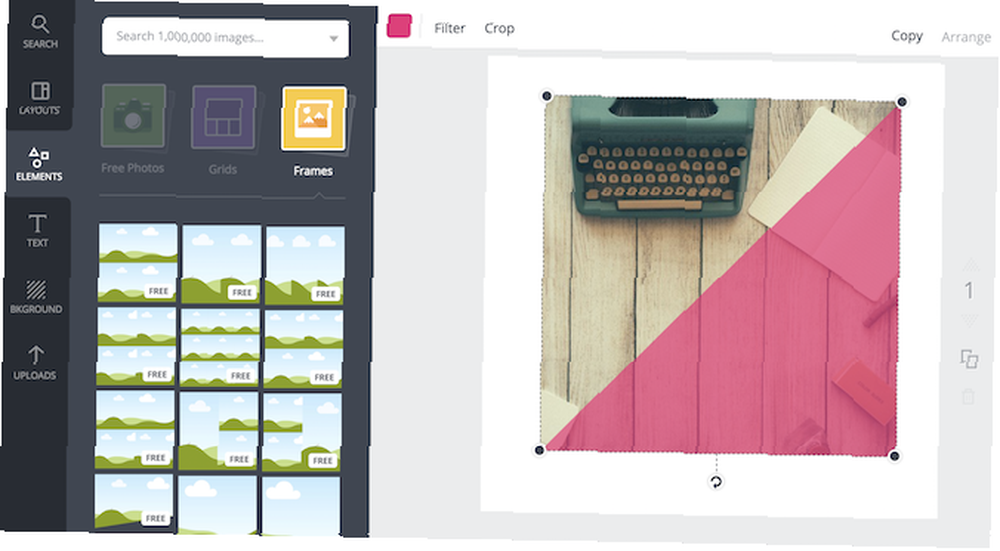
Canva to kompleksowe miejsce do projektowania online, ale nie ma powodu, dla którego nie można użyć go do czegoś tak prostego, jak dodanie ramki lub ramki do zdjęcia.
Aby skorzystać z usługi, musisz założyć bezpłatne konto.
Po rozpoczęciu nowego projektu kliknij Elementy > Ramki zaczynać. W serwisie Canva musisz wybrać ramkę przed dodaniem obrazu.
Oferowane ramki obejmują kolaże bez obramowania (idealne na Instagram), ramki, które w swobodny sposób wykorzystują blokowanie kolorów, splatane obrazy, ramki polaroid i więcej.
Istnieje wiele bezpłatnych ramek do wyboru, ale Canva oferuje również dodatkowe płatne ramki lub ramki dostępne tylko dla użytkowników premium.
W przypadku niektórych ramek (na przykład ramki Polaroid) chciałbyś pobrać go jako plik PNG z przezroczystym tłem, aby naprawdę uzyskać pełny efekt, ale to wymaga płatnego konta.
2. BeFunky

Edytor zdjęć BeFunky umożliwia dodawanie ramek do zdjęć - nie trzeba się rejestrować, aby z nich korzystać. Istnieje niewielki wybór bezpłatnych ramek (jedna na kategorię), ale aktualizacja za około 5 USD / miesiąc daje o wiele więcej opcji.
Po pierwszym załadowaniu BeFunky wybierz Edytor zdjęć. Następnie możesz przesłać swój obraz i kliknąć Ramki w menu. BeFunky ma wybór ramek, w tym ArtDeco, Rustic, Lace i jego “Natychmiastowy” kategoria oferuje użytkownikom łatwy sposób na stworzenie cyfrowego projektu polaroidu.
3. Pizap
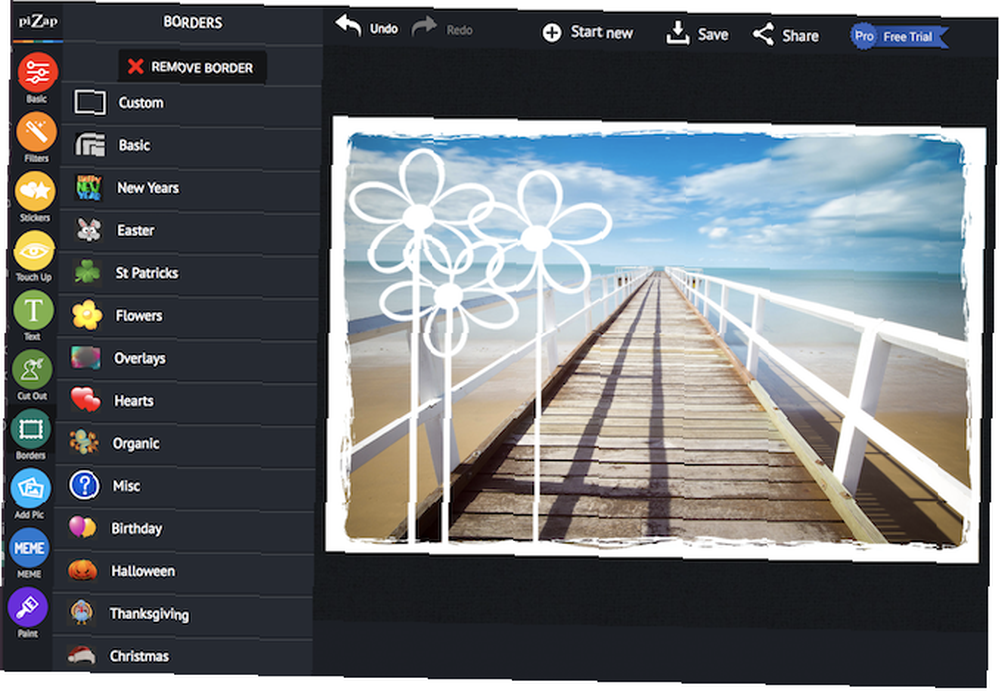
Pizap może służyć do dodawania ramek do zdjęć i tworzenia kolaży. Możesz przetestować tę funkcję przed rejestracją, ale aby zapisać swoje zdjęcia, musisz utworzyć bezpłatne konto.
Aby dodać ramkę do obrazu, kliknij Edytować zdjęcie przycisk na stronie głównej. The Granice opcja ma ponad 13 kategorii, z których większość jest poświęcona specjalnym okazjom, takim jak Boże Narodzenie, Halloween i urodziny. Każda z kategorii ma bezpłatne opcje, z których możesz korzystać, a także projekty zastrzeżone dla użytkowników premium.
Projekty dostępne za pośrednictwem Pizap są nieco głośniejsze i bardziej kolorowe niż inne opcje z tej listy i są zdecydowanie tak kiczowate, jak tylko się da. Jednocześnie, jeśli szukasz prostej, internetowej metody dodawania białej ramki do zdjęcia, Pizap jest najlepszym wyborem.
Aplikacje mobilne, które dodają granice do zdjęć
Jeśli dodajesz ramki do zdjęć zrobionych telefonem i planujesz udostępnić je na platformach mobilnych, równie dobrze możesz dodać do nich ramki za pomocą jednej z tych aplikacji mobilnych.
W Apple iTunes i Google Play dostępnych jest wiele aplikacji do obramowania i ramek, które zaspokajają różne gusta, a tylko kilka z nich oferuje unikalne projekty lub przyzwoite bezpłatne opcje.
4. Fuzel (Android i iOS)
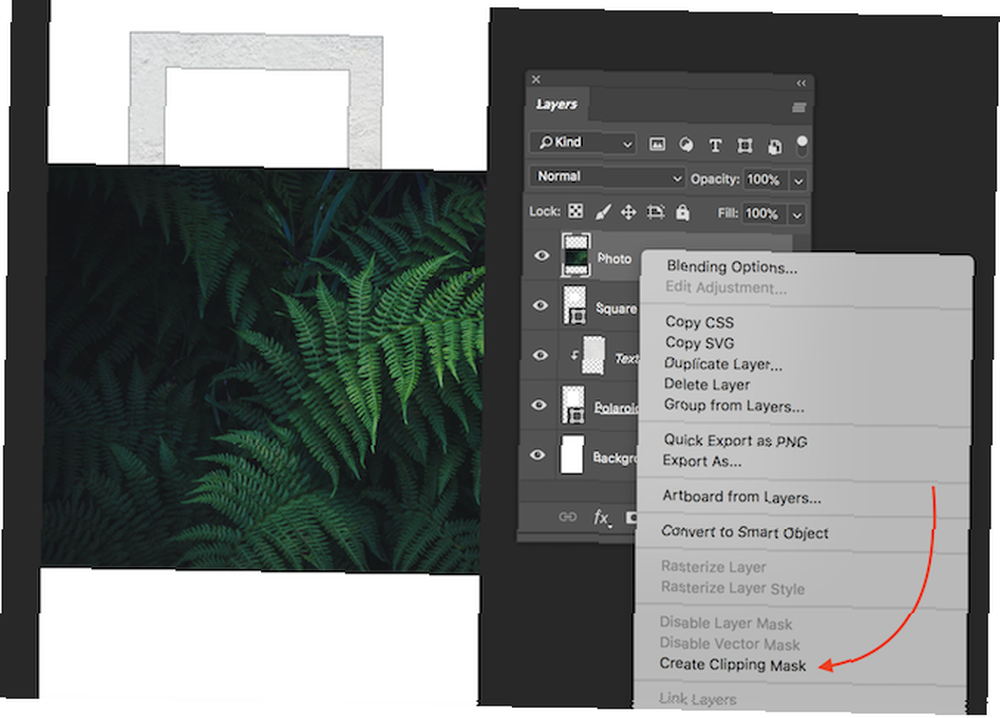
Photoshop oferuje mnóstwo funkcji, z których tylko jedną można dodać ramkę do dowolnego zdjęcia. A jeśli masz już dostęp do Adobe Creative Cloud, korzystanie z Photoshopa daje pełną kontrolę nad produktem końcowym.
Możesz przejść tak prosto, jak dodanie białej ramki do zdjęcia za pomocą Photoshopa, lub możesz dodać wzór, zmienić kształt i wiele więcej. Jedynym ograniczeniem jest Twoja kreatywność.
Przydatną sztuczką przy tworzeniu ramek w Photoshopie jest użycie maski przycinającej:
- Po zaprojektowaniu ramki dodaj pole lub prostokąt wskazujące dokładnie, dokąd ma iść zdjęcie.
- Dodaj zdjęcie jako dodatkową warstwę do swojego projektu.
- Z warstwa zdjęcia powyżej kształtu, w którym chcesz umieścić swoje zdjęcie, kliknij warstwę obrazu prawym przyciskiem myszy i wybierz Utwórz maskę przycinającą.
- Gdy to zrobisz, obraz zostanie ograniczony do prostokąta lub kształtu, do którego został przycięty. Możesz przesuwać obraz w granicach tego kształtu za pomocą Ruszaj się (skrót klawiaturowy V) narzędzie.
- Możesz zmienić jego rozmiar, wybierając narzędzie Rectangle Marquee (skrót klawiaturowy M), klikając obraz prawym przyciskiem myszy i wybierając Darmowa transformacja. Przytrzymaj przycisk Shift i za pomocą myszy chwyć jeden z rogów obrazu i przeciągnij, aby zmienić rozmiar.
Tak powinny wyglądać twoje warstwy z dodanymi do ramki maskami przycinającymi:
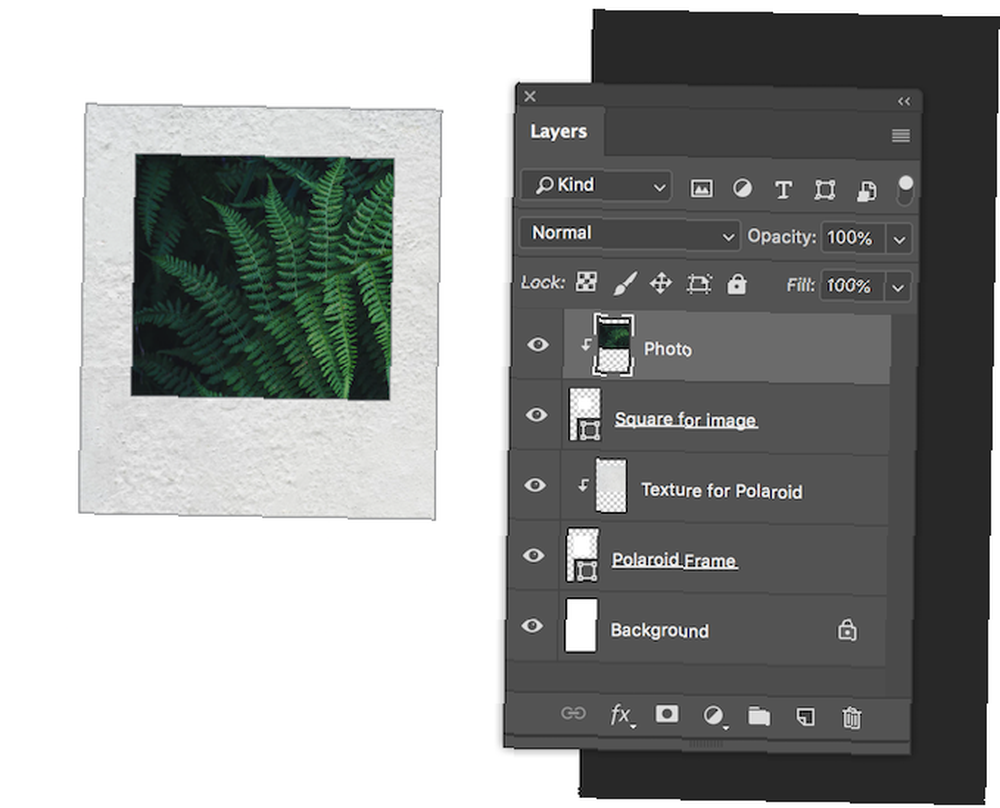
Możesz użyć tej metody również do dodawania tekstur i wzorów do ramek, ponieważ zapewnia to, że Twoje dodatki są ograniczone do utworzonego kształtu.
Dla tych z Was, którzy nie chcą wydawać pieniędzy na Creative Cloud, GIMP oferuje funkcje podobne do Photoshopa GIMP vs Photoshop: Który z nich jest dla Ciebie odpowiedni? GIMP vs Photoshop: Który jest dla Ciebie odpowiedni? Photoshop to najpopularniejsza aplikacja do edycji obrazów, a GIMP to najlepsza darmowa alternatywa dla niego. Którego powinieneś użyć? i również warto je zbadać.
9. Microsoft Word
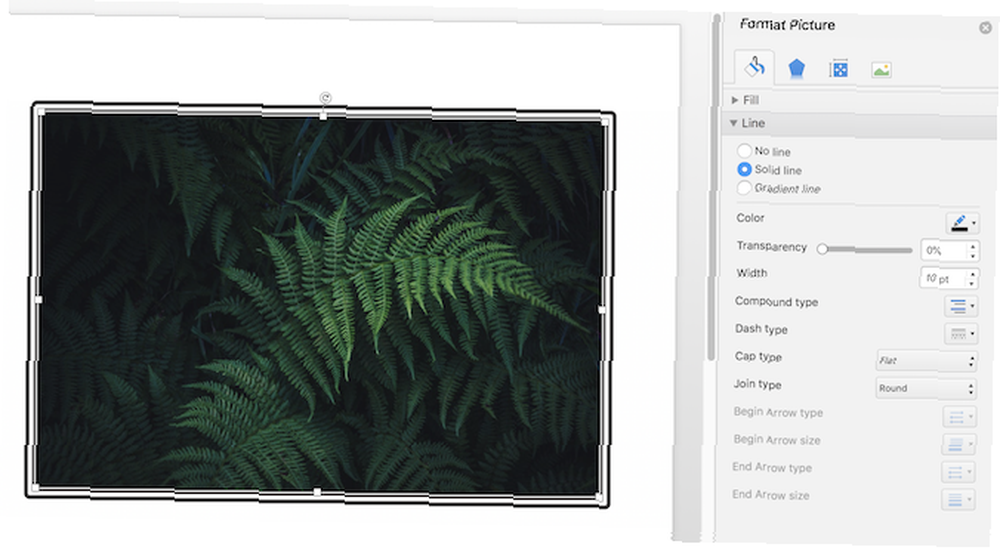
Jeśli wszystko inne zawiedzie, tylko produktów pakietu Microsoft Office można użyć do dodania podstawowej ramki lub ramki do obrazu. Podstawowe funkcje edycji obrazów w programie Microsoft Word obejmują możliwość dodania ramki do obrazu. Podobne funkcje można znaleźć w programach PowerPoint, a nawet Excel.
Po wstawieniu obrazu do dokumentu programu Word kliknij go prawym przyciskiem myszy i wybierz Formatuj obraz. W menu, które się otworzy, masz kilka opcji, w tym dodawanie różnych cieni, odbicie obrazu i blask zewnętrzny.
Jeśli chcesz prostą ramkę, kliknij “Napełnić” ikona (wiadro) i wybierz Linia> Linia ciągła. Możesz zmienić kolor, typ linii, szerokość i więcej.
Od prostych ramek fotograficznych po klasyczne ramki
Od dodania prostych białych ramek, po nadanie zdjęciom wyglądu Polaroidów - możesz zrobić wiele dzięki funkcjom fotograficznym wbudowanym w Twoje urządzenia lub w jednej lub dwóch aplikacjach. Co powiesz na naukę robienia zdjęć przy długim czasie ekspozycji z telefonu iPhone?
Teraz, gdy Twoje zdjęcia wyglądają dobrze, czy chcesz pokazać je światu? Nie musisz zakładać strony od zera! Skorzystaj z jednego z tych szablonów Squarespace do stron z prezentacjami zdjęć i dzieł sztuki. 6 najlepszych szablonów Squarespace do wyświetlania zdjęć i dzieł sztuki. 6 najlepszych szablonów Squarespace do wyświetlania zdjęć i dzieł sztuki Oto najlepsze szablony Squarespace do wyświetlania zdjęć lub grafiki. Nieoceniony dla wszystkich typów kreacji! zaczynać.











